bitcomet更改存储路径的教程
时间:2023-12-06 15:41:30作者:极光下载站人气:337
bitcomet简单来说是一款高效专业的bt下载工具,里面独有的长效种子功能,在很大程度上提高的下载速度,并且增加了种子的存活率,还可以减少对硬盘的损伤,因此bitcomet软件成为了热门的下载工具之一,当用户在使用bitcomet软件时,下载任务完成后发现文件存储的位置,自己使用起来不是很顺手,便想要对默认的存储路径进行简单的修改,其实这个问题是很好解决的,用户直接在选项窗口中点击下载目录选项卡,接着点击默认下载目录的三点图标来件选择即可解决问题,那么接下来就让小编来向大家分享一下bitcomet更改存储路径的方法教程吧,希望用户能够从中获取到有用的经验。
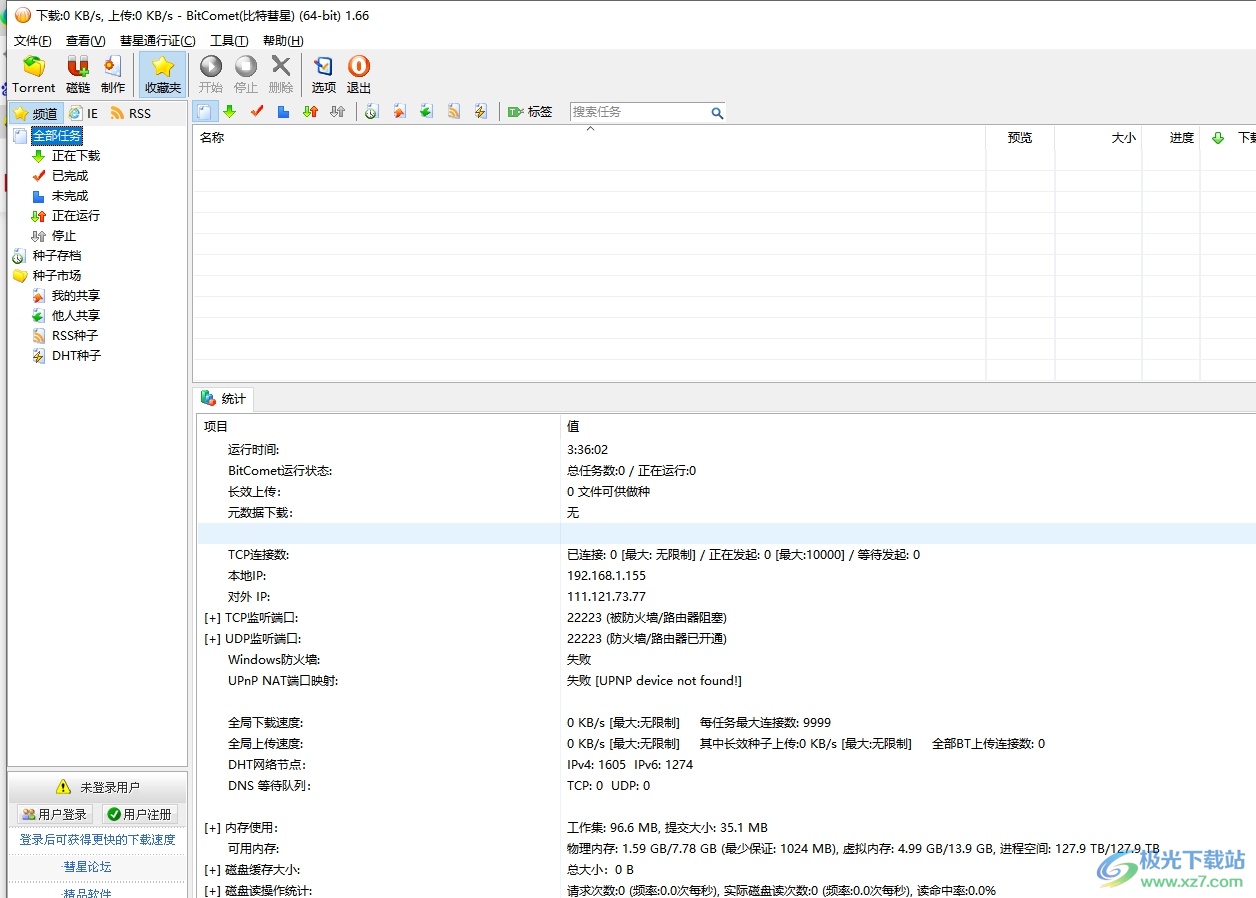
方法步骤
1.用户打开bitcomet软件,并来到主页上点击菜单栏中的工具选项,弹出下拉选项卡后选择选项功能
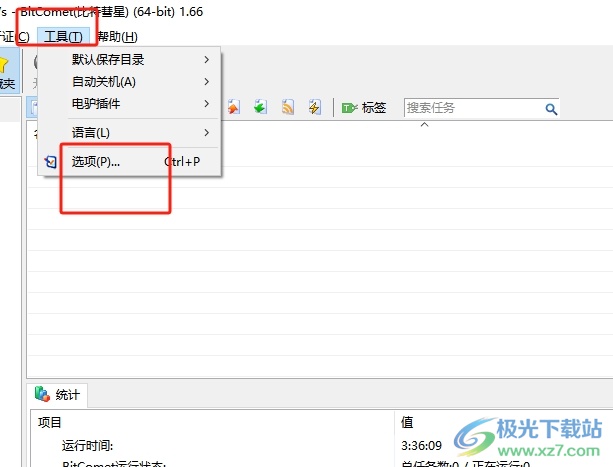
2.进入到选项窗口中,用户左侧的选项卡切换到下载目录选项卡来进行设置
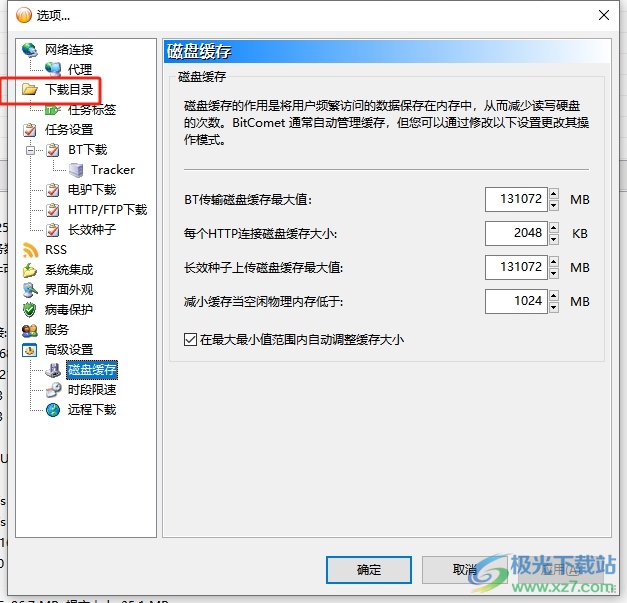
3.接着在页面右侧的功能板块中,用户点击默认下载目录中的三点图标,将会打开新窗口
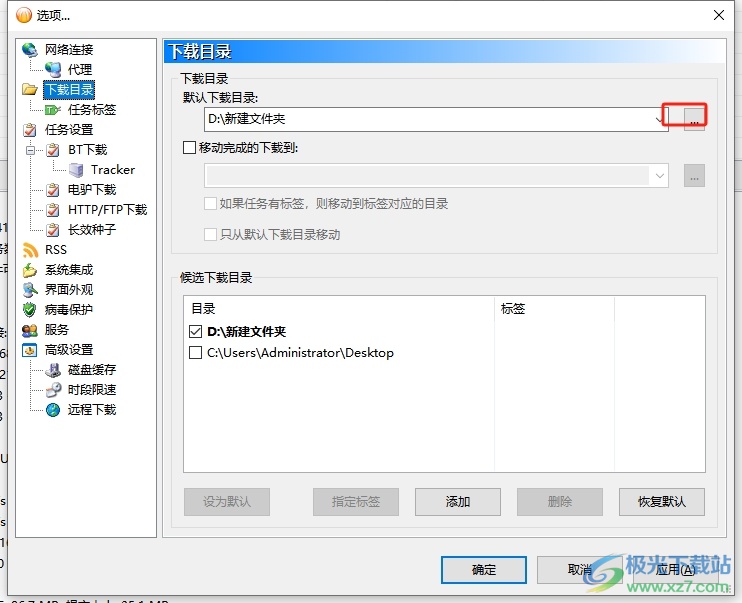
4.这时用户进入到选择下载文件夹窗口中,用户设置好路径后,在页面右下角处按下选择资料夹按钮即可解决问题
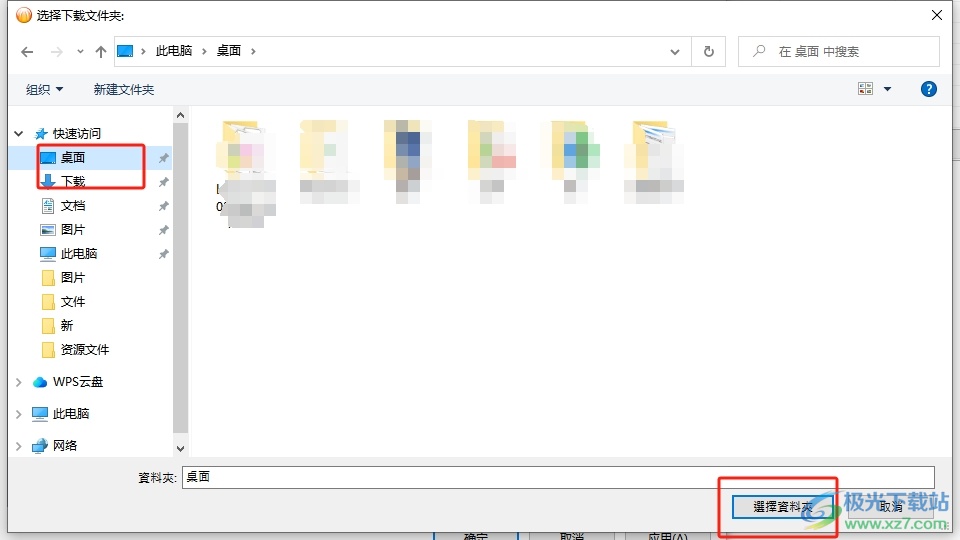
5.回到选项窗口中,用户就可以看到下载目录发生了变化,直接在窗口的右下角按下应用和确定按钮就可以了
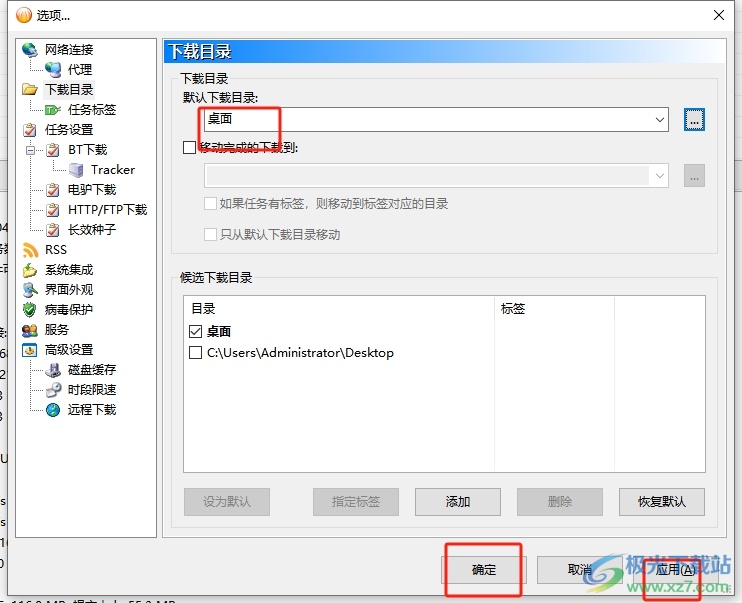
以上就是小编对用户提出问题整理出来的方法步骤,用户发现种子文件的保存路径不是自己常用的文件夹时,就可以进入到选项窗口中点击下载目录选项,接着点击默认下载目录的三点图标来重新设置,方法简单易懂,因此感兴趣的用户可以跟着小编的教程操作试试看。
[download]821[/download]
相关下载
热门阅览
- 1百度网盘分享密码暴力破解方法,怎么破解百度网盘加密链接
- 2keyshot6破解安装步骤-keyshot6破解安装教程
- 3apktool手机版使用教程-apktool使用方法
- 4mac版steam怎么设置中文 steam mac版设置中文教程
- 5抖音推荐怎么设置页面?抖音推荐界面重新设置教程
- 6电脑怎么开启VT 如何开启VT的详细教程!
- 7掌上英雄联盟怎么注销账号?掌上英雄联盟怎么退出登录
- 8rar文件怎么打开?如何打开rar格式文件
- 9掌上wegame怎么查别人战绩?掌上wegame怎么看别人英雄联盟战绩
- 10qq邮箱格式怎么写?qq邮箱格式是什么样的以及注册英文邮箱的方法
- 11怎么安装会声会影x7?会声会影x7安装教程
- 12Word文档中轻松实现两行对齐?word文档两行文字怎么对齐?
网友评论